

Escrito por Gina Barrow, Última actualización: 10 de febrero de 2022
“¿Has experimentado tu Deslizar iPhone para desbloquear no funciona? Es como si la pantalla estuviera congelada, pero recibir llamadas y mensajes de texto funciona bien. ¿Cómo soluciono esto? Gracias"
Es un gran inconveniente cuando recibe una llamada telefónica importante y, sin embargo, no pudo responderla porque su iPhone Slide to Unlock no funciona.
Muchos usuarios de iPhone se quejan de que la pantalla de su teléfono tiende a congelarse cuando quieren desbloquearlo en momentos aleatorios. A veces es difícil desbloquearlo porque se necesitan algunos intentos antes de que la pantalla responda, mientras que otros ya no pueden usar sus teléfonos porque está atascado en la pantalla Deslizar para desbloquear.
En este artículo, discutiremos los 7 métodos fáciles para resolver este problema más la solución definitiva para resolver varios problemas del sistema iOS. Y si quieres saber cómo descongelar tu iPhone, puedes referirte a otra publicación.
Parte 1. Los 7 mejores métodos fáciles para arreglar el deslizamiento del iPhone para desbloquear no funcionanParte 2. La solución definitiva para reparar iPhone Slide to Unlock no funcionaParte 3. Resumen
Antes de profundizar en los 7 métodos, primero debemos comprender por qué ocurre este problema. Normalmente, es posible que experimente este problema de congelación o no respuesta después de haber actualizado el iOS o si es muy necesaria una actualización de iOS.
Otras causas pueden incluir suciedad en la pantalla o la iPhone no se ha utilizado durante mucho tiempo o ha estado inactivo. O tal vez, le has hecho jailbreak a tu dispositivo, por lo que ha estado fallando últimamente.
Pero cualquiera que sea la razón por la que haya sido, una cosa es cierta, aún puede arreglar su iPhone con Deslizar para desbloquear no funciona problema.
Si tiene un protector de pantalla instalado en su iPhone y notas que el Deslice para desbloquear característica es no funciona o respondiendo, intente quitar la etiqueta para probar el problema.
Desbloquee el iPhone después de haber quitado el protector de pantalla y si responde o se desbloquea, entonces el problema quizás esté dentro del protector de pantalla que se puede reemplazar fácilmente.
El proceso de forzar el reinicio de su iPhone depende del modelo, pero este método es efectivo especialmente cuando su dispositivo está congelado.
iPhone 8 y versiones posteriores: Puede forzar el reinicio de su dispositivo presionando y soltando rápidamente Subir volumen, haga lo mismo con Bajar volumen, luego toque y mantenga presionado el botón lateral hasta que aparezca el logotipo de Apple.
iPhone 7: Fuerce el reinicio de su iPhone 7 manteniendo presionados los botones Bajar volumen y Dormir/Activar al mismo tiempo hasta que vea el logotipo de Apple en la pantalla.
iPhone 6 y anteriores: Mantenga presionados los botones Sleep/Wake y Home juntos hasta que aparezca el logotipo de Apple en la pantalla y luego suéltelos.
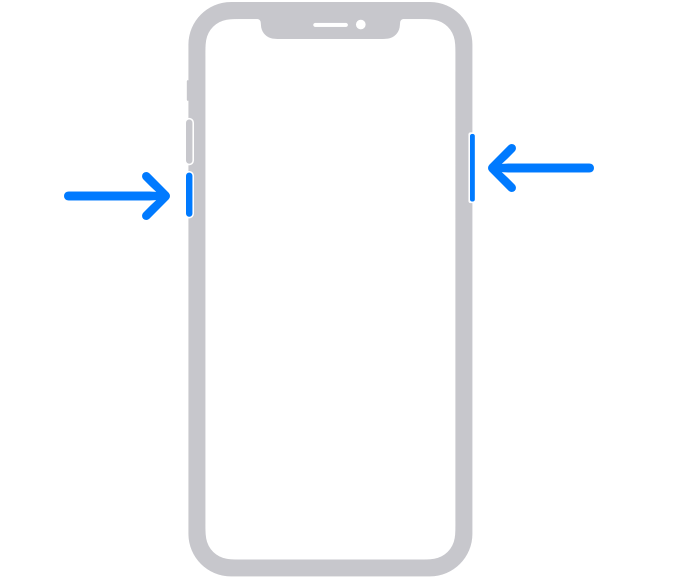
Un buen truco para desbloquear tu iPhone cuando se congela o no responde es usar Siri. Presione el botón Inicio hasta que aparezca Siri y pídale a Siri que abra una aplicación, diga su Configuración, Correo electrónico, Calendario. Si ha establecido un código de acceso, ingréselo correctamente.
Después de que Siri navegue a la aplicación determinada, presione el botón Inicio nuevamente y comience a trabajar en su teléfono para corregir el problema de congelación.
Si tuvo la suerte de desbloquear el iPhone, diríjase directamente a su Configuración y verifique si hay una actualización de software en espera.
Vaya a Configuración, General y luego desplácese a Actualización de software. Toque el enlace Descargar e instalar si hay una actualización disponible.
También puede revisar la pantalla de su iPhone en busca de suciedad o escombros que puedan haberse escondido allí. Otra cosa a tener en cuenta es que puede haber una conexión suelta en la pantalla. Intente presionar el bisel de su pantalla por completo.
Si nota que el teléfono tiene humedad en la pantalla, use un paño suave y absorbente para secarlo o déjelo apagado por un tiempo.
Si los primeros cinco métodos no funcionan, intente restablecer su dispositivo a su configuración predeterminada. Hacer esto puede rectificar todos los demás problemas relacionados. Sin embargo, le recomendamos que primero haga una copia de seguridad de su teléfono antes de reiniciarlo para evitar la pérdida de datos.
Una vez que haya creado una copia de seguridad, siga estos:
Después de reiniciar el iPhone, puede comenzar la configuración y restauración desde su iTunes or iCloud apoyo.
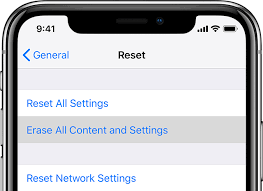
El peor escenario que puede obtener sigue siendo un iPhone con una función Deslizar para desbloquear rota después de un restablecimiento de fábrica. Si se encuentra en esta situación, lo mejor que puede hacer es restaurar su iPhone en iTunes.
Siga los pasos a continuación para restaurar su iPhone:
También podrá restaurar su copia de seguridad de iTunes después de que se haya restaurado el iPhone. Simplemente haga clic en Restaurar copia de seguridad y espere a que todas las copias de seguridad se carguen por completo.
Consejos: También puede conocer más detalles sobre La aplicación de iPhone se congela.
Si se siente intimidado para realizar los 7 métodos para reparar el iPhone Slide to Unlock que no funciona, entonces la opción más ideal para usted es usar una alternativa.
El método más conveniente para usar es agregando Recuperación del sistema FoneDog iOS. Este software de terceros lo ayuda a resolver varios problemas de iOS, incluido su iPhone congelado o la pantalla de desbloqueo que no responde.
Entre los muchos problemas que FoneDog iOS System Recovery puede solucionar:
Los pasos a continuación pueden ayudarlo en gran medida a resolver cualquier problema relacionado con iOS.
Si aún no ha instalado FoneDog iOS System Recovery, descargue el software a través del enlace y siga el procedimiento de instalación. Una vez que el software esté completamente instalado, conecte el iPhone con un cable USB.
Recuperación del sistema de iOS
Solucione varios problemas del sistema iOS como el modo de recuperación, el modo DFU, la pantalla blanca en bucle al inicio, etc.
Repare su dispositivo iOS a la normalidad desde el logotipo blanco de Apple, pantalla negra, pantalla azul, pantalla roja.
Solo arregla tu iOS a la normalidad, sin pérdida de datos.
Repare el error 3600 de iTunes, el error 9, el error 14 y varios códigos de error de iPhone
Descongele su iPhone, iPad y iPod touch.
Descargar gratis
Descargar gratis

Lo siguiente es elegir el problema más cercano que está experimentando en el iPhone. Seleccione de la lista o también puede permitir que FoneDog iOS System Recovery escanee automáticamente su dispositivo y verifique si hay errores.
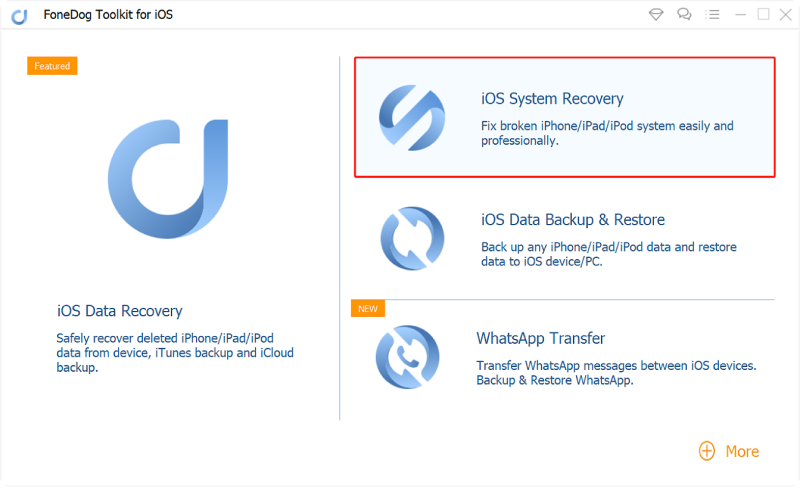
FoneDog iOS System Recovery le pedirá que descargue el firmware más compatible en su iPhone. En su pantalla está la lista de varios firmware iOS compatibles que puede usar.
Simplemente haga clic en el botón Descargar para comenzar a extraer los archivos.
Una vez que FoneDog iOS System Recovery haya extraído el firmware, comenzará el proceso de reparación. Esto puede llevar un tiempo dependiendo de la magnitud del problema que tenga.
Verá una notificación en la pantalla si se completó la reparación y cuándo es seguro desconectar el iPhone.
Uno de los beneficios más buscados de FoneDog iOS System Recovery es la capacidad de restaurar el iPhone o iPad sin perder datos. Por lo tanto, tiene la seguridad de que, aunque no haya realizado ninguna copia de seguridad, está seguro de que FoneDog iOS System Recovery se encargará de su dispositivo.

La gente también Leer¿Por qué se congela mi iPad? 4 formas prácticas de uso[Guía completa] ¿Cómo eliminar archivos de registro del sistema en Mac?
El Deslizar iPhone para desbloquear no funciona es un problema común para los usuarios de iOS. A veces, se puede arreglar dejando que el teléfono descanse por un tiempo, pero por lo general, se puede reparar actualizando la versión de software de su iPhone.
En este artículo, pudimos notar los 7 métodos fáciles que puede seguir para reparar su iPhone más una solución definitiva que podría solucionar muchos problemas de iOS. FoneDog iOS System Recovery repara su iPhone convenientemente sin tener que sufrir pérdida de datos.
Comentario
Comentario
Recuperación del sistema de iOS
Reparar varios errores del sistema iOS en condiciones normales.
descarga gratuita descarga gratuitaHistorias de personas
/
InteresanteOPACO
/
SIMPLEDificil
Gracias. Aquí tienes tu elección:
Excellent
Comentarios: 4.7 / 5 (Basado en: 59 El número de comentarios)